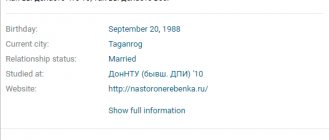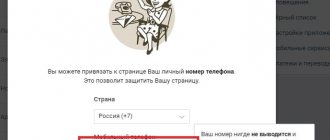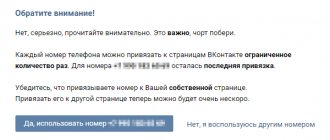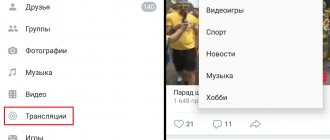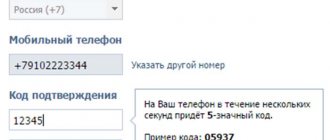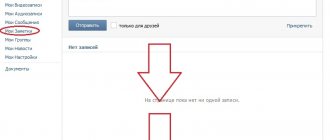Здравствуйте, друзья! В социальной сети Вконтакте зарегистрировано много пользователей, и, конечно, среди них очень много Ваших знакомых, друзей, одноклассников, родственников, коллег. Мы уже писали о том: как найти человека по фото в вк, и как найти человека по фамилии Вконтакте.
Понятное дело, что искать людей намного проще, если они пишут о себе более-менее правдивую информацию. Так вот, если Вы хотите, чтобы Вас тоже можно было легко найти, нужно указать в своем профиле как можно больше данных.
И сейчас мы разберемся, как заполнить Вконтакте поле «Образование» и указать компании или предприятия, в которых Вы работали/работаете.
Как выбрать школу
Сначала нужно зайти на страничку редактирования данных. Зайдите в свой аккаунт Вконтакте, нажмите по стрелочке, возле миниатюры страницы в правом верхнем углу, и выберите из выпадающего списка «Редактировать». Или можете сразу нажать на кнопочку «Редактировать» под аватаркой.
Дальше перейдите на вкладку «Образование» в списке справа.
Чтобы указать школу, в которой Вы учитесь или учились, кликаем по вкладке «Среднее и дополнительное образование». На этой же вкладке выбирается также учебное заведение, в котором Вы получили среднее образование: колледж, техникум и другое.
Заполняйте предложенные поля. Если Вы не нашли свою школу в списке, то написать номер в это поле у Вас не получится. Школу можно выбрать только из выпадающего списка, а добавлять в него данные может только администрация сайта Вконтакте.
Если Вы меняли школы, тогда заполняйте поля и нажмите «Добавить еще одно учебное заведение». Когда все укажите, нажмите кнопку «Сохранить», чтобы изменения были сохранены.
Необходимые шаги для смены места учебы в вк
Если у человека недавно создан или не заполнен профиль Вконтакте, то ему в первую очередь нужно узнать, как в вк поставить место учебы. Для этого ему нужно
- В верхней правой части сайта рядом со своим именем вызвать меню, щелкнув на стрелку вниз и выбрать пункт «Редактировать».
- Затем следует выбрать, среднее или дополнительное образование (в случае школ, лицеев, гимназий, колледжей, ПТУ и т.д.) или высшее (университеты, институты, академии).
- Определившись с вкладкой, заполнять с верхнего поля: страна и город.
- После этого появится поле «Школа», в котором можно ввести название учебного заведения или выбрать нужное из списка. Появятся новые поля, в которых заполняют год начала и окончания обучения, выпуск, букву класса и специализацию (при наличии).
- В случае заполнения данных о высшем образовании, в правой вкладке выбирают: наименование вуза, факультет, название специальности, форму обучения, текущий статус обучающегося или обучившегося и дату выпуска.
- После заполнения всех полей, чтобы не потерять изменения и отобразить место учебы на своей странице, нужно нажать кнопку «Сохранить»
Очевидно, что в том, как поменять в вк образование, нет ничего сложного. Свое место учебы нужно указывать, если хочется быстро и просто найти одноклассников, сокурсников или любимых преподавателей. Настройка данных о себе служит основной цели социальных сетей — коммуникации людей
Понятное дело, что искать людей намного проще, если они пишут о себе более-менее правдивую информацию. Так вот, если Вы хотите, чтобы Вас тоже можно было легко найти, нужно указать в своем профиле как можно больше данных.
И сейчас мы разберемся, как заполнить Вконтакте поле «Образование» и указать компании или предприятия, в которых Вы работали/работаете.
Выбор института
Для того чтобы указать учебное заведение, в котором Вы получили высшее образование, перейдите на вкладку «Высшее образование». Дальше заполните все предложенные поля.
Если Вы учились на бакалавра в одном институте, а магистратуру заканчивали в другом, тогда сначала укажите первый институт, потом нажмите «Добавить образование», и заполните данные про второй институт.
Не забудьте сохранить внесенные изменения.
Как поставить место учебы Вконтакте: добавляем школу и вуз
Зайти в раздел редактирования можно с любой страницы социальной сети ВКонтакте. В меню слева, рядом с графой «Моя страница», есть небольшая кнопка «ред.», если кликнуть по ней, то перейдем к редактированию страницы. Так же можно нажать кнопку «редактировать страницу» на главной странице Вашего профиля, кнопка находится под главным фото.
Вверху страницы имеются вкладки для выбора раздела. Выбираем вкладку «образование».
Снова мы видим, что можно выбрать «среднее» образование или «высшее». Вверху страницы имеются соответствующие кнопки.
Заполним, для примера, среднее образование. Страна и город выбираются в выпадающем меню. Обычно данные по умолчанию стоят те, которые Вы указывали при регистрации. Если необходимо изменить, то кликаем по городу и вводим первые буквы города, а затем выбираем нужный из выпадающего списка – наводим курсор мыши и кликаем левой клавишей. Несуществующий город ввести не удастся.
Идентичным способом выбираем школу. Если список школ велик, то вводим цифры для отсеивания ненужных результатов. Например, если ввести «12», то покажутся все школы, в которых входит число 12 – 120, 121, 12, 112 и тому подобное. Так же выбираем нужную школу и кликаем левой клавишей мышки.
Появляются дополнительные поля для заполнения – год начала обучения, год окончания обучения, год выпуска и класс. Заполняются таким же образом – кликаем в поле мышкой и выбираем нужный год или букву для указания класса обучения.
Специализация (если была или есть) заполняется произвольно, свободно вводим текст без какого либо выбора.
После заполнения, необходимо нажать кнопку «сохранить», иначе Ваши данные не запомнятся и место учебы не появится.
При необходимости, можно удалить место учебы. Для этого, справа от заполненной формы, имеется кнопка «удалить».
Имеется возможность указывать более одного места учебы. Для добавления еще одной школы, под уже имеющейся заполненной формой, нажимаем «Добавить еще одно учебное заведение». После этого появится точно такая же форма для заполнения.
После сохранения сверху появится оповещение, что данные сохранены и можно переходить в другие разделы.
Раздел «Высшее образование». Страна и город выбираются точно так же, как и при добавление школы. Вуз выбирается из имеющихся в выбранном городе. Кликаем по полю «ВУЗ» и выбираем из появившихся. Можно ввести несколько букв из названия, для уменьшения количества показываемых ВУЗов.
Факультет выбирается таким же образом – можно покрутить колесиком и найти нужный, либо ввести название или часть названия, а затем выбрать из предлагаемых.
После выбора факультета, появляется дополнительное поле «кафедра». Выбор производится точно таким же способом – вводим часть названия и выбираем из показанных, либо сразу выбираем.
В поле «Форма обучения» выбирать можно только из трех видов обучения – «дневная», «вечерняя» и «заочная». После чего выбриается статус и год выпуска. Год выпуска можно выбрать как из прошлого времени, так и из будущего, если Вы еще учитесь.
Добавление второго места учебы или удаление, происходит точно так же, как приводилось в примере с добавлением места учебы в разделе среднее образование. После заполнения, не забываем нажать кнопку «Сохранить».
Поиск друзей
Как указать место работы
Теперь давайте заполним место работы. Для этого перейдите в правом меню на вкладку «Карьера».
Вписывайте название компании, город, должность, года, когда Вы там работали. Так же, как и в предыдущих пунктах, если Вы работали в разных местах, тогда нажимайте кнопку «Добавить еще одно место работы» и заполняйте поля для данных.
Сохраните внесенные изменения.
На этом все. Теперь на Вашей страничке достаточно информации, чтобы Ваши коллеги, одноклассники и одногруппники могли без проблем Вас найти.
Информация о пользователе ВКонтакте: обновление
ВКонтакте произошли некоторые нововведения. Недавно раздел ВКонтакте, в котором редактируется информация о человеке, был обновлен. Дизайн усовершенствовали, а поля для ввода информации стали крупнее. Но самое важное, что касается обновлений, – это то, что каждый пользователь сети теперь может давать ссылку на паблик или сообщество в графе «Место работы».
Как указать место работы в Контакте?
Теперь Вы в курсе о нововведениях ВКонтакте, которые касаются информации о месте Вашей работы. Теперь Вы можете создать паблик или группу, которая будет объединять всех Ваших сотрудников, а также сможете указывать место своей работы в основной информации и давать ссылку на сообщество, которое представляет Ваше предприятие, компанию или фирму в социальной сети.
Как найти настройки
С течением времени интерфейс ВКонтакте менялся и пункт меню «Мои настройки» периодически «переезжал». Давайте выясним, как найти их в современной версии сайта.
На компьютере
Чтобы найти настройки полной версии ВК , выполните следующую последовательность действий:
- Выполните вход на свою страничку ВКонтакте.
- В верхнем углу справа находится миниатюра вашей аватарки и имя — нажмите на него.
- Появится меню, в котором нужно выбрать пункт «Настройки» (этот пункт предназначен для настройки внутренней работы аккаунта).
- Чуть выше над этим пунктом, находится строка «Редактировать» (она пригодится для настройки информации, которая будет отображаться у вас в профиле).
Теперь перед вами появятся все возможные регулировки страницы.
На телефоне
Найти эти же настройки на телефоне тоже очень просто:
- Откройте мобильную версию ВК.
- Выполните вход в аккаунт.
- В правом верхнем углу находится значок в виде шестеренки — нажмите на него (этот значок эквивалентен пункту «Настройки» в полной версии).
- Если же вы откроете главную страничку вашего аккаунта, то под фото увидите кнопку «Редактировать».
- Нажмите на нее, чтобы настроить отображаемую информацию.
Теперь вы знаете где находится «Мои настройки» в контакте в мобильной версии.
Что можно настроить
Мы с вами выяснили как найти «Мои настройки» в ВК, а теперь давайте подробнее разберемся непосредственно в самих пунктах меню. Начнем по порядку.
Пункт «Редактировать»
Как правило, именно с заполнения этой информации начинается создание страницы. Этот раздел включает следующие настройки страницы ВК.
Основное
В этом разделе вы можете установить:
- Имя, фамилию (нынешнюю и девичью) — здесь все просто и понятно.
- Пол — мужской или женский.
- Семейное положение — здесь система дает на выбор множество вариантов, начиная с официального брака и заканчивая полной неопределенностью.
- Дата рождения — здесь вы можете не только вписать свой день рождения, но и настроить в каком виде эта информация будет отображаться на главной странице, и будет ли вообще.
- Родной город — здесь тоже все понятно.
- Языки — можете выбрать любое количество языков, которыми владеете.
- Родственники — можете найти в ВК и добавить своих бабушек, братьев, детей и так далее.
Обратите внимание, что ни в одном разделе Вы не узнаете дату регистрации в соцсети. Именно эту информацию разработчики решили скрыть.
Контакты
Здесь вы можете указать информацию, которая поможет поддерживать с вами связь вне ВК.
- Страна и город проживания — довольно общая информация.
- Номер телефона.
- Skype и личный сайт при наличии.
Здесь же вы можете связать аккаунт и подключить импорт данных в Интсаграм или Твитер.
Интересы
В этом разделе ВК, при желании, вы можете описать свои интересы, предпочтения, любимые книги, фильмы и музыку.